SolidWorks 2020 阶梯拔模
提问人:刘团圆发布时间:2021-05-27
①打开“源文件”。
②单击“特征”控制面板中的“拔模”按钮,或执行“插入”―“特征”—“拔模”菜单命令,系统弹出“拔模”属性管理器。
③在“拔模类型”选项组中,选择“阶梯拔模”选项。
④如果想使曲面与锥形曲面一样生成,则勾选“锥形阶梯”复选框;如果想使曲面垂直于原主要面,则勾选“垂直阶梯”复选框。
⑤在“拔模角度”选项组的(角度)文本框中指定拔模角度。
⑥单击“拔模方向”选项组中的列表框,然后在图形区中选择一基准面指示起模方向。
⑦如果要向相反的方向生成拔模,则单击(反向)按钮。
⑧单击“分型线”选项组图标右侧的列表框,然后在图形区中选择分型线,如图(a)所示。
⑨如果要为分型线的每一线段指定不同的拔模方向,则在“分型线”选项组备图标右侧的列表框中选择边线名称,然后单击“其他面”按钮。
⑩在“拔模沿面延伸”下拉列表框中选择拔模沿面延伸类型。
⑪拔模属性设置完毕,单击(确定)按钮,完成阶梯拔模特征,如图(b)所示。
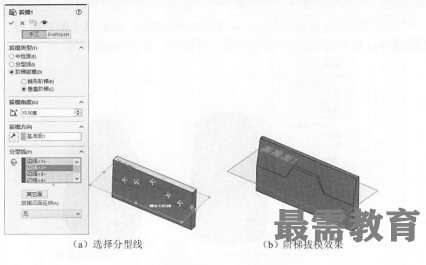
继续查找其他问题的答案?
相关视频回答
回复(0)

 湘公网安备:43011102000856号
湘公网安备:43011102000856号 

点击加载更多评论>>